Trải nghiệm xem phim trên Netflix với chất lượng HD cao là điều tuyệt vời. Tuy nhiên, nếu bạn gặp vấn đề với việc điện thoại không thể phát chế độ HD, hãy cùng INVERT khám phá ngay cách khắc phục Netflix không phát để trải nghiệm xem phim tốt nhất của mình.
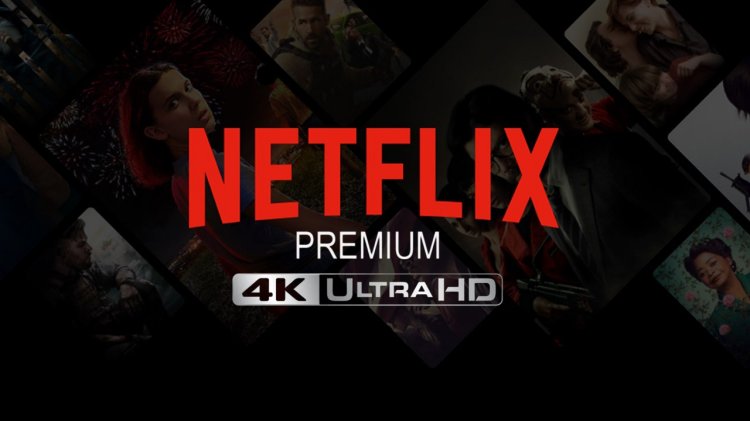
Tại sao không vào được Netflix trên TV, hay Netflix không phát?
Hiện nay, có nhiều lý do khiến bạn không thể truy cập Netflix trên TV hoặc gặp vấn đề với việc Netflix không phát. Dưới đây là một số nguyên nhân và cách khắc phục:
Kết nối Internet: Kiểm tra kết nối Internet của TV. Một kết nối yếu có thể làm giảm chất lượng hoặc gây gián đoạn trong quá trình xem. Thử khởi động lại router để cải thiện kết nối.
Ứng dụng Netflix: Đảm bảo rằng ứng dụng Netflix trên TV của bạn đã được cài đặt và là phiên bản mới nhất. Nếu có vấn đề với ứng dụng, hãy thử gỡ bỏ và cài đặt lại.
Tài khoản Netflix: Đảm bảo tài khoản Netflix của bạn không có vấn đề, có đủ quyền truy cập và chưa hết hạn. Kiểm tra xem tài khoản có bị khóa hay không?
Cập nhật Firmware: Kiểm tra xem TV có đang chạy phiên bản firmware mới nhất hay không. Cập nhật firmware giải quyết các vấn đề kỹ thuật.
Kiểm tra Dịch vụ Netflix: Nếu nhiều người đang gặp vấn đề tương tự, do lỗi từ phía dịch vụ Netflix. Kiểm tra trang web của Netflix hoặc các diễn đàn để xem có thông báo lỗi nào không.
Kiểm tra Thiết bị: Đảm bảo rằng TV và các thiết bị liên quan khác như đầu giải mã, hộp Android, hay Apple TV đều hoạt động đúng cách.
Thử Nghiệm Kết Nối: Kết nối một thiết bị khác với TV để xem liệu vấn đề chỉ xuất hiện ở thiết bị cụ thể hay không.
Liên hệ Hỗ Trợ Netflix: Nếu bạn đã thử mọi cách mà vẫn gặp vấn đề, liên hệ với hỗ trợ của Netflix để có sự hỗ trợ chi tiết và cá nhân hóa.
Bằng cách kiểm tra và thực hiện các bước trên, bạn hãy xác định và khắc phục vấn đề khi không thể truy cập Netflix trên TV hoặc gặp vấn đề với việc Netflix không phát.
Cách khắc phục Netflix không phát ở chế độ HD đơn giản
1. Kiểm tra cài đặt phát video
Bước 1: Mở ứng dụng Netflix > Ở phía dưới cùng góc phải màn hình, chọn Netflix của tôi > Chọn vào biểu tượng 3 gạch ở phía trên góc phải màn hình > Chọn Cài đặt ứng dụng dụng.
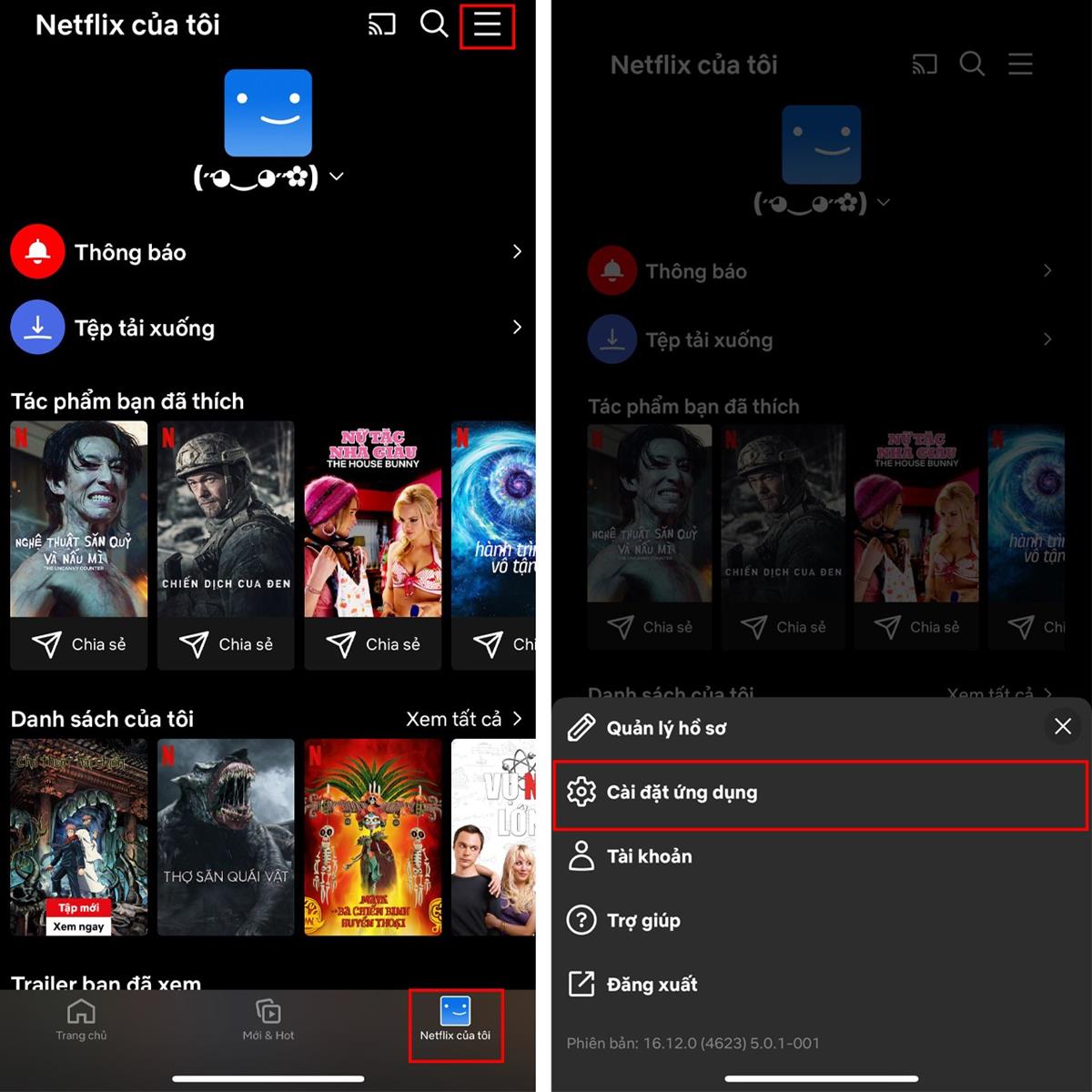
Bước 2: Tại giao diện này, hãy chọn vào Chất lượng video > Chọn vào mục Cao hơn, từ bây giờ video luôn chạy phát ở chế độ HD.
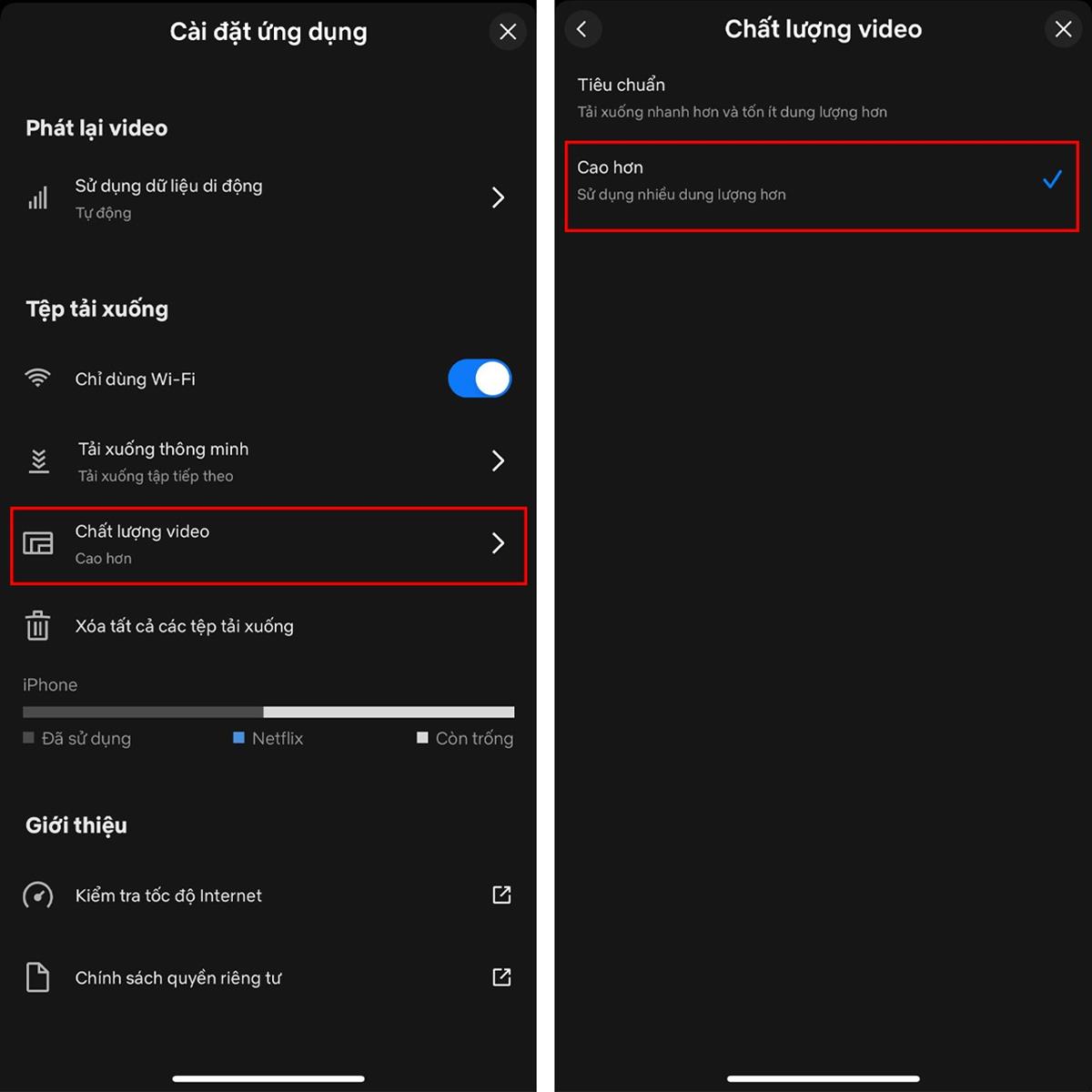
2. Thay đổi gói cước Netflix
Có thể gói cước Netflix của bạn sẽ không phát được chế độ HD, vì vậy hãy thay đổi gói cước phù hợp, để xem video ở chế độ HD ha.
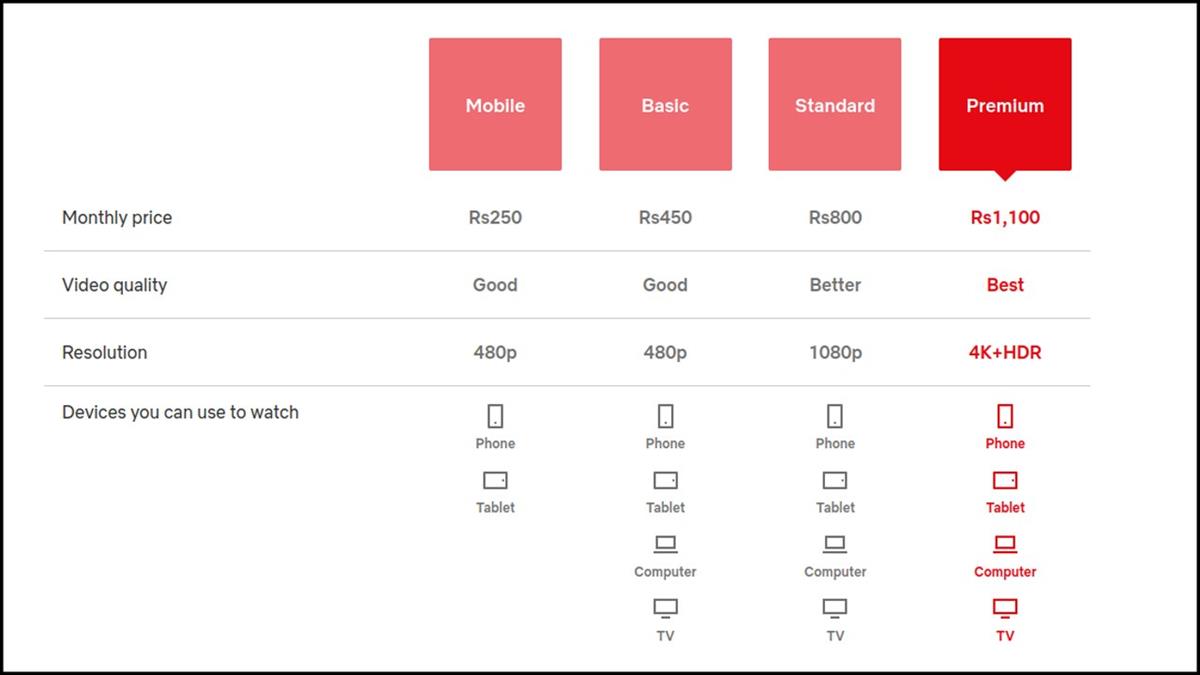
3. Tắt tiếm kiệm dữ liệu di động
Bước 1: Đầu tiên, chọn Cài đặt của thiết bị > Chọn vào mục Di động > Chọn Tùy chọn dữ liệu di động.
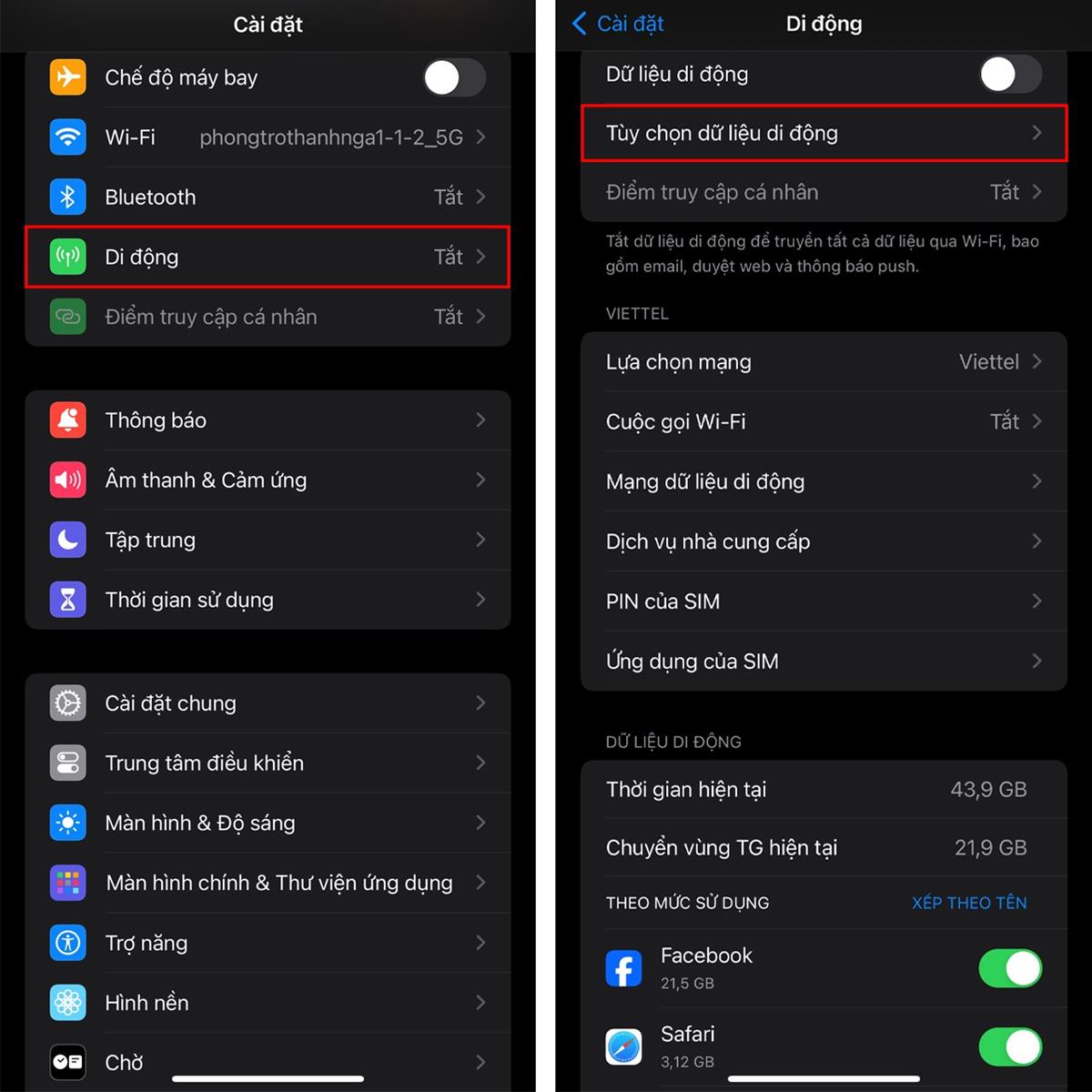
Bước 2: Tại giao diện Tùy chọn dữ liệu di động, chọn Chế độ dữ liệu > Tích chọn dòng Tiêu chuẩn là hoàn thành.
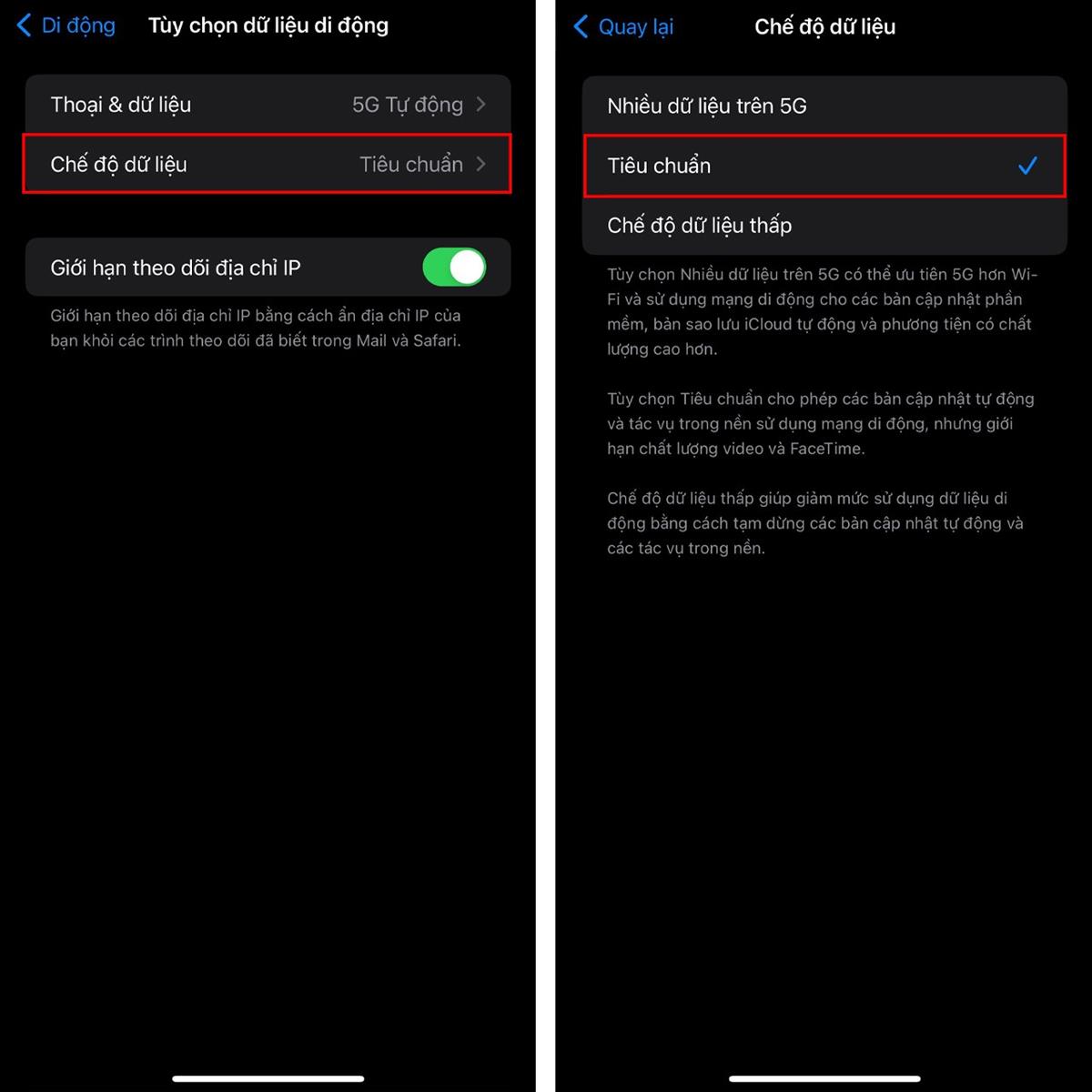
4. Tắt tiếm kiệm dữ liệu WiFi
Ở diện thoại, cào Cài đặt > Chọn mục WiFi > Bấm chọn biểu tượng chữ i tại WiFi đang kết nối, tắt Chế độ dữ liệu thấp là hoàn thành.
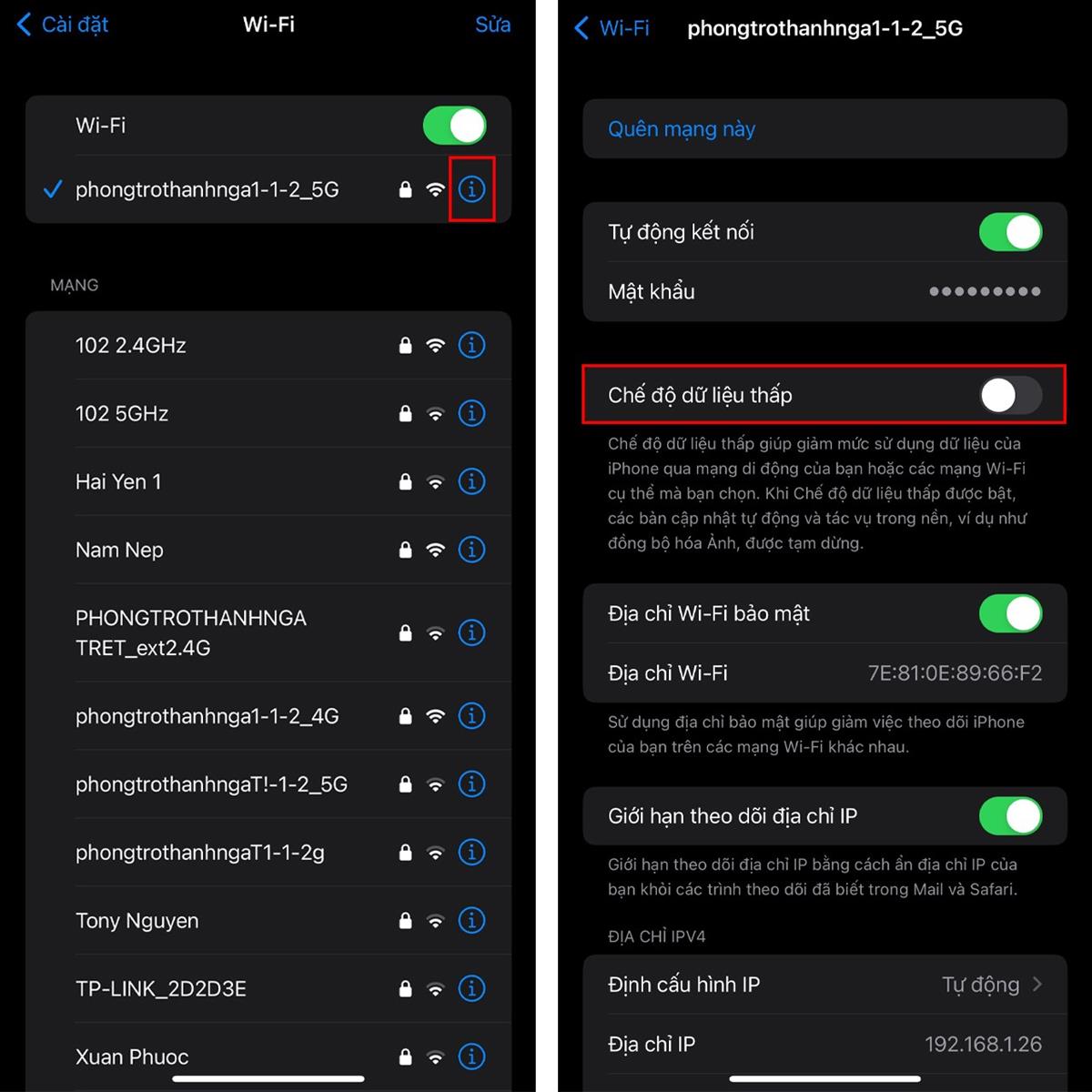
5. Khởi động lại thiết bị
Hãy thử khởi động lại iPhone để máy hoạt động ổn định hơn. Bằng cách Nhấn, giữ cùng lúc 2 nút nguồn và nút tăng âm lượng đến khi dòng chữ Slide to power off hiện ra thì hãy vuốt chọn để tắt máy. Sau đó nhấn, giữ nút nguồn để mở máy lại là được nè.

Bên trên đội ngũ INVERT đã chia sẻ cách khắc phục Netflix không phát ở chế độ HD, chỉ cần vài bước đơn giản. Hi vọng bài viết hữu ích đến quý bạn đọc.
Nguồn: Invert.vn
Gửi bình luận của bạn
(*) yêu cầu nhập




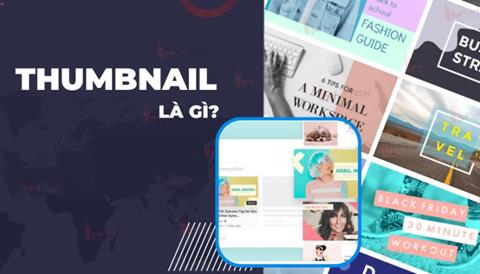

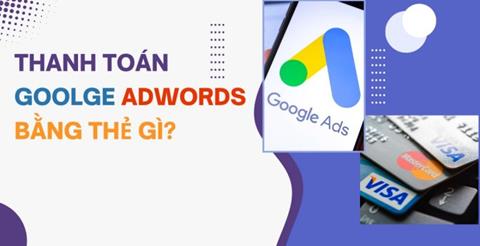

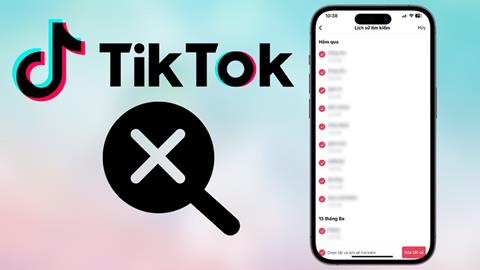

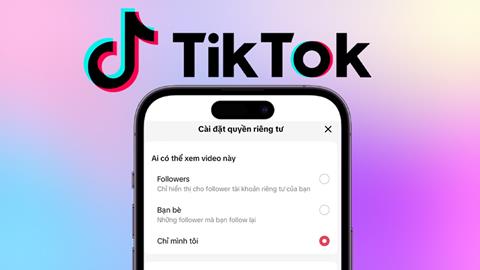
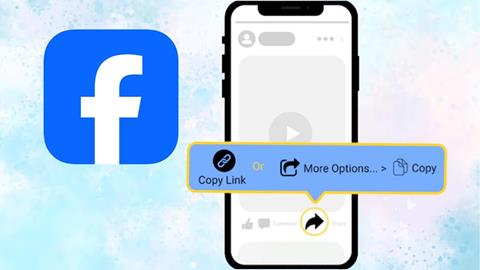




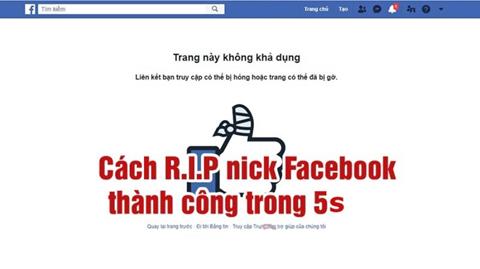
![[2024] Cách xem ai vào Facebook của mình nhiều nhất, đơn giản [2024] Cách xem ai vào Facebook của mình nhiều nhất, đơn giản](/media/ar/thumb/1_881.png)






